Cómo escribir con letras de colores en WhatsApp con tu iPhone
Descubre un útil truco para escribir con letras de colores en WhatsApp Messenger.
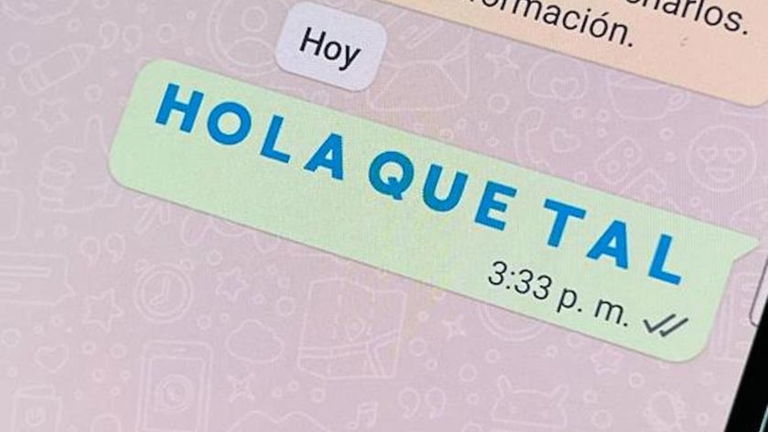
Lo cierto es que, afortunadamente, existe una gran cantidad de trucos en WhatsApp que hacen que la experiencia de mensajería de la aplicación sea formidable. Además, hay que reconocer que Meta tiene su gallina de los huevos de oro muy mimada, pues actualiza constantemente la app para iPhone y para Android con funciones muy interesantes que merece la pena probar.
Por otro lado, WhatsApp también abre una vía alternativa de personalización mediante la cual sus usuarios pueden moldear la usabilidad de la app a su gusto, ya sea a través de stickers, formatos de texto o incluso a la hora de cambiar el color de la letra en los mensajes. Una divertida y curiosa utilidad que te enseñaremos a poner en práctica en este tutorial.
Cómo cambiar el color de la letra en los mensajes de WhatsApp
¿Alguna vez has pensado en cambiar el color y el estilo de la letra mientras chateas por WhatsApp? Si pensabas que esto no era posible, sigue leyendo y descubre cómo cambiar el color de la letra en WhatsApp.
WhatsApp no cuenta como tal con un sistema de configuración que permita cambiar el color de la letra directamente desde la aplicación. Tal y como sucede en el caso del formato de texto (negrita, cursiva, tachado y monoespaciado) hay que recurrir a métodos alternativos. Mientras que los usuarios usan códigos especiales para cambiar el formato del texto, a la hora de cambiar el color de la letra de los mensajes de WhatsApp hay que emplear aplicaciones de terceros.
En este caso emplearemos la aplicación Stylish Text, uno de esos teclados de terceros que te permitirá escribir en WhatsApp con letras de colores y otros formatos de texto más personalizados.
1. Descarga la aplicación Stylish Text en la App Store:
También está disponible en Android.
2. A continuación abre la aplicación en tu iPhone.
3. Después accede a Ajustes > General > Teclado.
4. Entra en el apartado "Teclados".
5. Habilita el teclado de Stylish Text.
6. Ahora entra en un chat de WhatsApp.
7. Selecciona la fuente con color azul celeste.
8. Escribe el texto que desees y... ¡listo!
Conoce más detalles sobre cómo cambiar las letras de color con este vídeo del canal YoSoyRichard en YouTube.
También puedes usar otras aplicaciones de teclado similares a Stylish Text con otras tipografías como Cool Fonts o Fonts. Finalmente, puedes usar generadores de texto en páginas web como IG Fonts pero la desventaja de esta opción es que tendrás que copiar y pegar el texto cada vez que quieras cambiar el color de la letra de tu mensaje en WhatsApp.
Cómo cambiar el formato de texto
Otro modo para personalizar tus mensajes de WhatsApp es cambiar el formato del texto a través de códigos o en el menú flotante de formato. Como muchos de vosotros ya sabréis, es posible escribir textos en WhatsApp en los formatos cursiva, tachado y negrita.
Cursiva
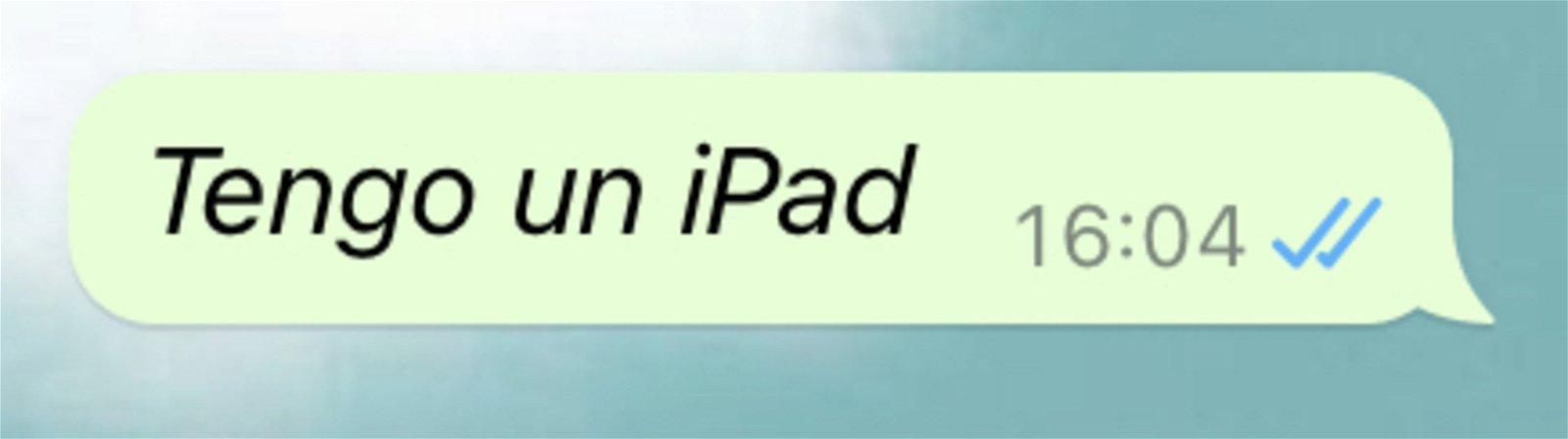
Para escribir un texto en cursiva en WhatsApp debes añadir el guión bajo antes y después del mensaje que quieras enviar. Por ejemplo, puedes escribir: "_Tengo un iPad_" y el texto aparecerá tal y como puedes ver en la imagen ilustrativa.
Negrita
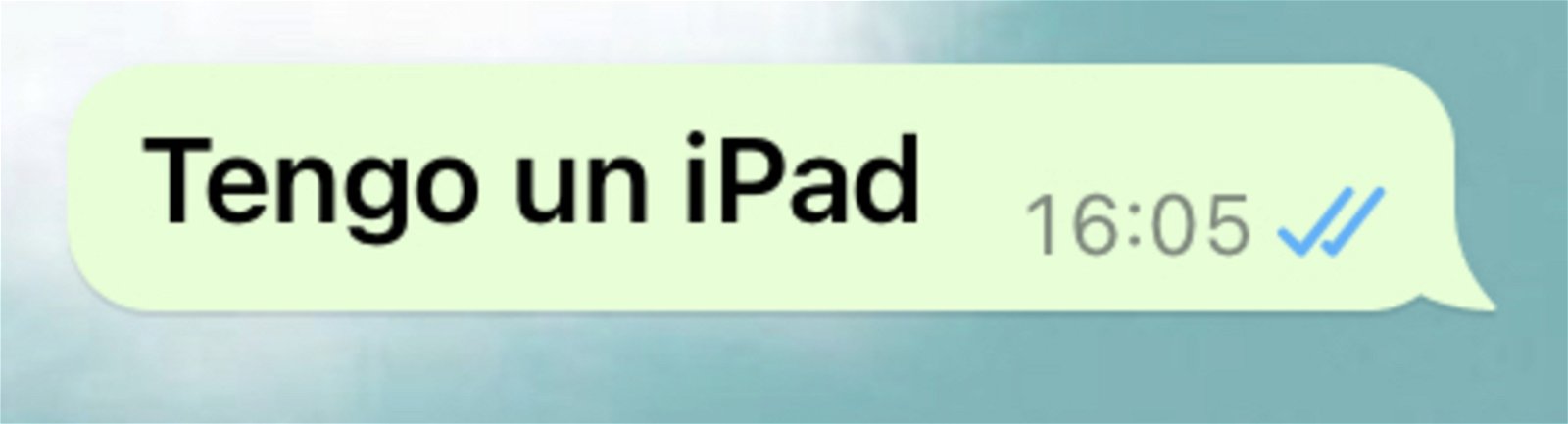
Si deseas escribir un mensaje en negrita mientras chateas en WhatsApp lo único que tienes que hacer es escribir un texto entre asteriscos como en este ejemplo: *Tengo un iPad*. El mensaje saldrá en negrita como en la imagen adjuntada previamente.
Tachado
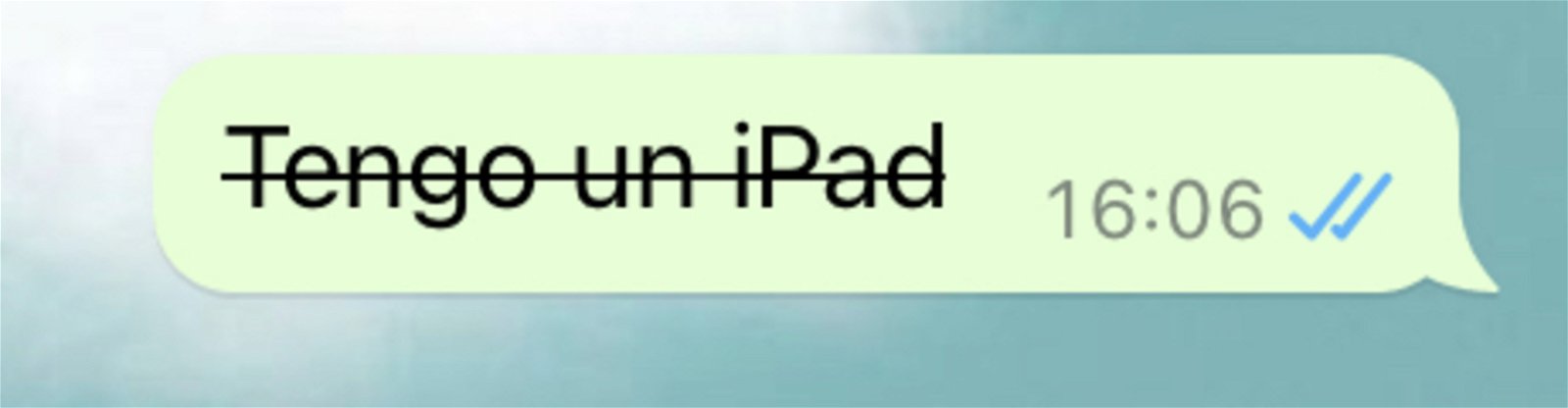
Esta opción da mucho juego a la hora de gastar bromas mientras chateamos por WhatsApp, si quieres tachar un texto debes usar el símbolo "\~" al principio y al final del texto que quieras tachar, por ejemplo: \~Tengo un iPad\~ y se tachará como en la imagen.
Finalmente, es reseñable indicar que existe un método alternativo más eficiente mediante el cual podemos cambiar el formato rápidamente. Solo debes seleccionar el texto escrito y presionar sobre la opción "Formato" del menú flotante. ¡Así de fácil!
Puedes seguir a iPadizate en Facebook, WhatsApp, Twitter (X) o consultar nuestro canal de Telegram para estar al día con las últimas noticias de tecnología.